Como enviar postagens de blog para e-mail: um guia fácil de 5 etapas
Publicados: 2022-06-04Na sociedade moderna de hoje, os e-mails se tornaram uma das formas mais poderosas de se comunicar com seus clientes.
Pode-se dizer sem exageros que o e-mail oferece inúmeros benefícios pelo menor preço em comparação com outras estratégias de marketing. É por isso que os profissionais de marketing adoram usar o e-mail como uma ferramenta de comunicação eficaz.
Se você é um blogueiro online, não deve subestimar o poder do email marketing. Aproveitar o funil de e-mail pode ser a maneira mais rápida de interagir com seus leitores.
O e-mail serve a diferentes propósitos: educar os usuários sobre produtos, oferecer promoções, compartilhar atualizações do blog etc.
Neste artigo, vamos orientá-lo sobre os benefícios de enviar e-mails ao seu público para notificá-lo sobre seus novos blogs. E o mais importante, mostraremos como enviar automaticamente postagens de blog para e-mails a partir do zero.
Vamos descobrir juntos!
- Por que notificar os leitores de novas postagens de blog por e-mail
- 2 métodos para enviar postagens de blog para e-mail
- Como enviar postagens de blog para e-mails automaticamente usando RSS
- Etapa 1: configurar uma conta MailChimp
- Etapa 2: adicionar contatos do público-alvo
- Etapa 3: estabeleça uma campanha de RSS
- Etapa 4: revisar e executar sua campanha
- Etapa 5: acompanhe o sucesso de sua campanha de e-mail
- Etapa de bônus: automatize o envio de senhas após a assinatura
Por que notificar os leitores de novas postagens de blog por e-mail
É evidente que agora existem mais de 4 bilhões de usuários de e-mail em todo o mundo, o que representa mais da metade da população mundial. E esse número tende a aumentar acentuadamente no futuro. Em outras palavras, podemos abordar um grande número de clientes em potencial apenas usando e-mails.
Além disso, o e-mail gera US$ 42 para cada US$ 1 gasto em média. Isso significa que o retorno sobre o investimento (ROI) do email marketing chega a 4.200%, o que é um número incrivelmente enorme. Na verdade, os e-mails oferecem o melhor ROI entre os canais de marketing, tornando-os a opção mais eficaz disponível.
O e-mail marketing pode ser benéfico de várias maneiras. E a maneira mais comum e útil de se comunicar com os clientes é notificar seus leitores sobre as novas atualizações do blog.
Dessa forma, como proprietário de uma empresa on-line, você pode aproveitar a oportunidade para expandir seu site. Isso pode ser porque ele pode:
Aumente o tráfego do site: você pode ter escrito uma postagem de blog fantástica e se sentido satisfeito ao clicar no botão publicar. Mas seu trabalho ainda não acabou. Só porque você publica seu artigo online, não significa que ele será visto. As pessoas não saberão sobre sua postagem se você não a compartilhar.
Além disso, leva tempo para o Google indexar e classificá-lo nas páginas de resultados do mecanismo de pesquisa (SERPs). Mais importante, ninguém pode garantir que seu artigo tenha uma classificação alta nas SERPs.
O e-mail é uma ótima maneira de lidar com esses problemas. Você pode compartilhar trechos dos artigos recentes e levar assinantes para ler as versões completas de seus blogs. Dessa forma, o tráfego do seu site será naturalmente melhorado.
Aumente o reconhecimento da marca: os e-mails permitem que você divulgue facilmente seus blogs e sua marca com os assinantes. Portanto, ao introduzir novos blogs, você deve alinhar o conteúdo e o design do seu e-mail com a identidade da sua marca para aumentar o reconhecimento da marca.
Mantenha os clientes engajados: você poderá se comunicar e manter seus assinantes informados sobre novas atualizações em seu site por meio de e-mails. Como resultado, isso ajuda você a ficar no topo das mentes deles.
Obtenha dados valiosos: os e-mails ajudam a coletar dados do cliente e aprender mais sobre seu comportamento. Por exemplo, você pode aplicar uma ferramenta de análise para rastrear cliques em seus blogs, sabendo assim qual deles tem melhor desempenho.
2 métodos para enviar postagens de blog para e-mail
Existem 2 maneiras principais de enviar novas postagens para e-mails: boletins informativos artesanais e feed automatizado Really Simple Syndication (RSS).
Newsletters artesanais: a criação de newsletters artesanais ajuda você a construir e manter relacionamentos próximos com seus leitores. Ao personalizar seus e-mails, cada assinante será tratado de forma diferente com base em suas identidades e necessidades individuais. Além disso, você terá mais flexibilidade com design e conteúdo.
Francamente, é preciso muito tempo e esforço para projetar e enviar boletins informativos manualmente, um por um. Se você tem um grande número de assinantes, essa técnica não deve ser sua prioridade.
Feed RSS automatizado: Esta é uma escolha perfeita se você quiser economizar tempo e precisar de um método rápido de configurar e esquecer. Em vez de ter que verificar seu blog regularmente para ver se há alguma atualização, seus leitores serão notificados automaticamente. RSS entregará novos blogs diretamente nas caixas de entrada de seus assinantes.
É altamente recomendável usar esse método para enviar blogs para e-mails. Formular um boletim informativo manual para informar seus leitores sobre cada novo artigo é desnecessário.
Como enviar postagens de blog para e-mails automaticamente usando RSS
MailChimp vem como uma ótima opção para executar uma campanha RSS. Ele ajuda você a coletar dados de clientes, enviar e-mails, criar campanhas de marketing e acompanhar seu desempenho. Agora é hora de aprender a configurar seus e-mails com o MailChimp.
Etapa 1: configurar uma conta MailChimp
Se você já possui uma conta MailChimp, faça login na sua conta e pule esta etapa. Caso contrário, siga o guia abaixo para se cadastrar:
- Navegue até a página de inscrição do MailChimp.
- Digite seu e- mail , nome de usuário e senha e clique em Inscrever- se.
- Abra o e-mail de ativação da conta e pressione o botão Ativar conta .
- Na tela Confirm Humanity , clique em I'm Not A Robot para fazer login no MailChimp.
- Na primeira vez que você fizer login em sua conta, o MailChimp solicitará algumas informações da seguinte forma:
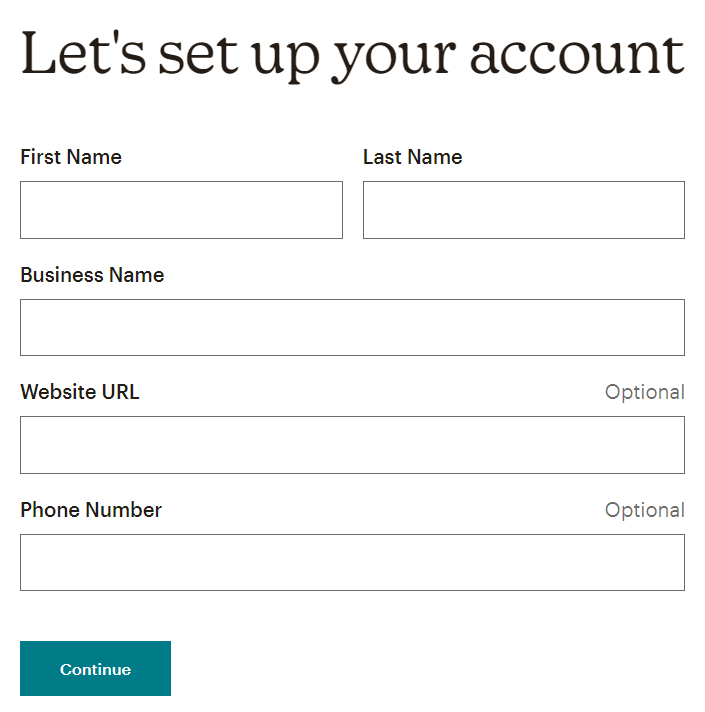
6. Após preencher todas as informações necessárias, pressione o botão Continuar para alternar para a página de gerenciamento de sua conta.
Você pode estar interessado em como adicionar o MailChimp ao WordPress.
Etapa 2: adicionar contatos do público-alvo
Depois de fazer login na sua conta, o próximo passo é coletar os e-mails dos clientes. Caso você já tenha contatos de audiência, basta adicioná-los ou importá-los para o MailChimp:
- Vá para o menu à esquerda do administrador do MailChimp.
- Clique em Audiência → Todos os contatos e selecione a guia Adicionar contatos .
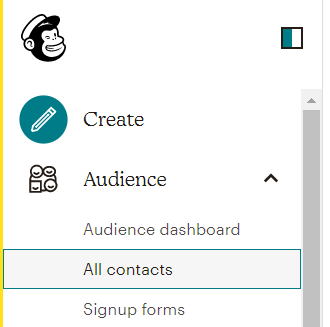
Agora você tem duas opções: adicionar manualmente todos os contatos do público ou importar seus contatos para uma lista do MailChimp. Para adicionar o contato de um único assinante:
- No menu suspenso Adicionar contatos , clique em Adicionar um assinante .
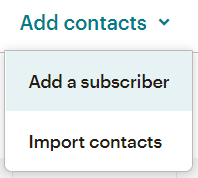
2. Insira as informações de contato do seu público.
3. Pressione o botão Assinar .
4. Replique as etapas acima para adicionar mais contatos.
Você também pode importar os contatos de seus assinantes:
- No menu suspenso Adicionar contatos , selecione Importar contatos .
- Escolha 1 de 3 opções: adicione contatos de outras ferramentas que você usa; fazer upload de um arquivo de valores separados por vírgula (CSV); ou copie e cole contatos de uma planilha como Microsoft Excel e Google Sheets.
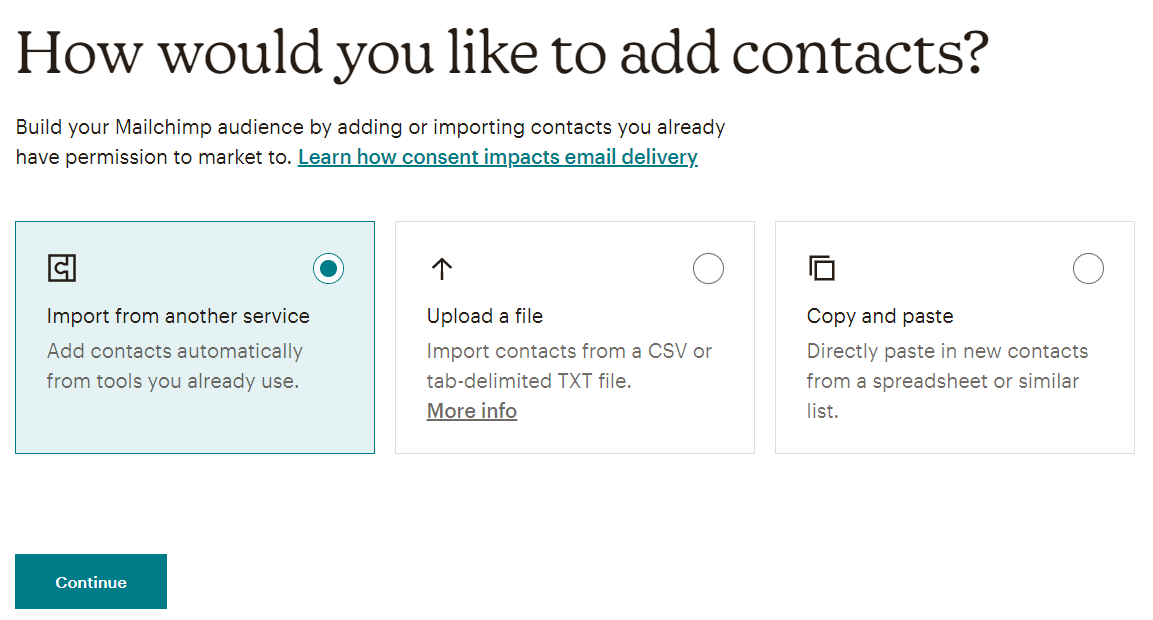

3. Pressione o botão Continuar para adicionar contatos à sua lista do MailChimp.
Se você não tiver nenhum contato, não se preocupe, você pode criar um formulário de inscrição para coletar os e-mails dos clientes:
- Vá para Público → Formulários de inscrição no menu de administração.
- Selecione Formulários incorporados para formular um formulário de inscrição incorporado em seu site.
- Projete o formulário de inscrição de acordo com sua preferência, incluindo campos de formulário, layout, configurações de CSS, plano de fundo etc.
- Quando terminar de projetar, clique em Continuar . MailChimp irá gerar um código de formulário para você, basta selecionar Copiar Código .
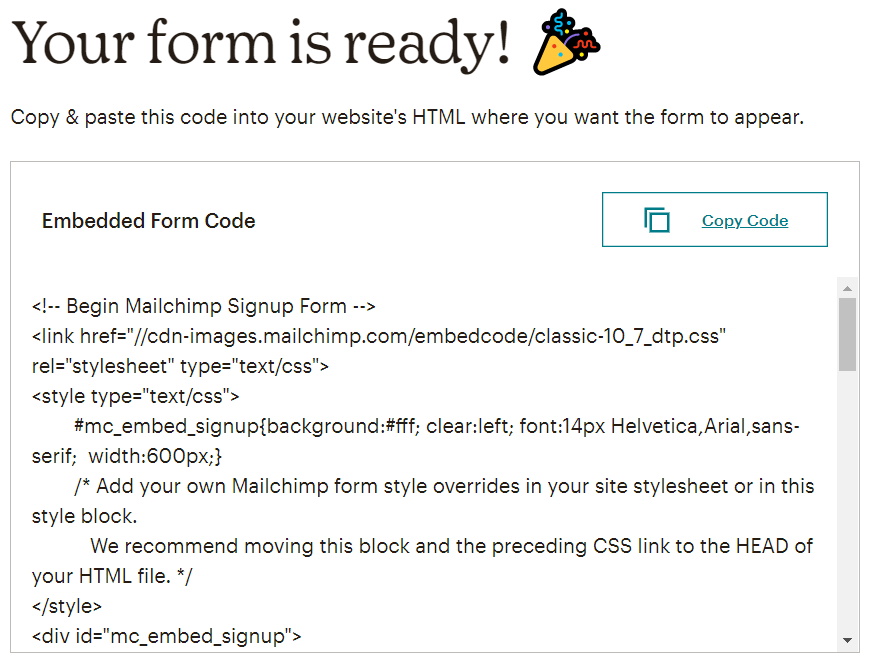
5. Cole o código que você copiou no HTML do seu site onde deseja que o formulário apareça.
Agora, quando as pessoas visitarem seu site, elas verão um formulário de inscrição. Assim que eles preencherem o formulário, seus e-mails serão enviados para sua lista do MailChimp.
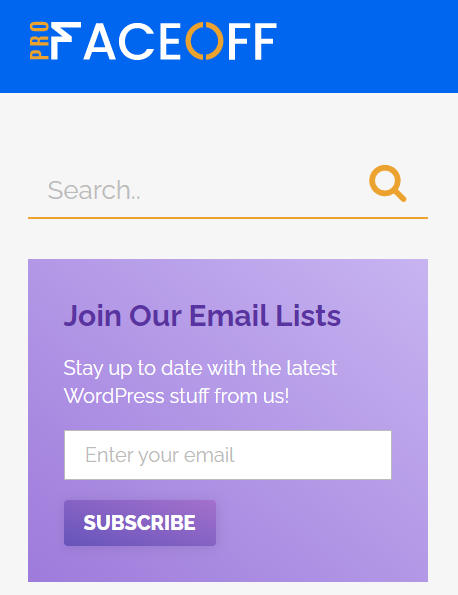
Etapa 3: estabeleça uma campanha de RSS
Para configurar uma nova campanha RSS, você precisa:
- Navegue até a página RSS-to-Email do MailChimp e clique em Ativar RSS-to-Email .
- Digite o nome da sua campanha, escolha seu público e pressione Iniciar .
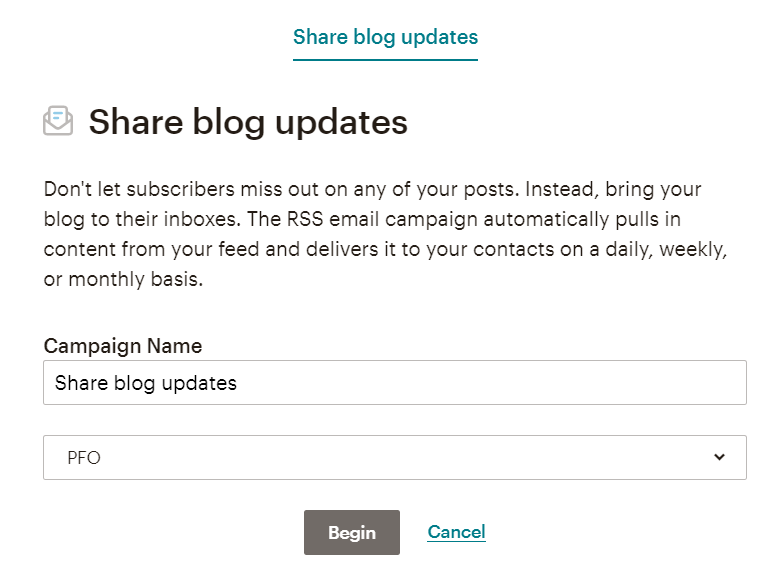
3. Insira o URL do seu blog no campo URL do feed RSS .
4. Escolha o horário de envio e outras opções e pressione o botão Avançar .
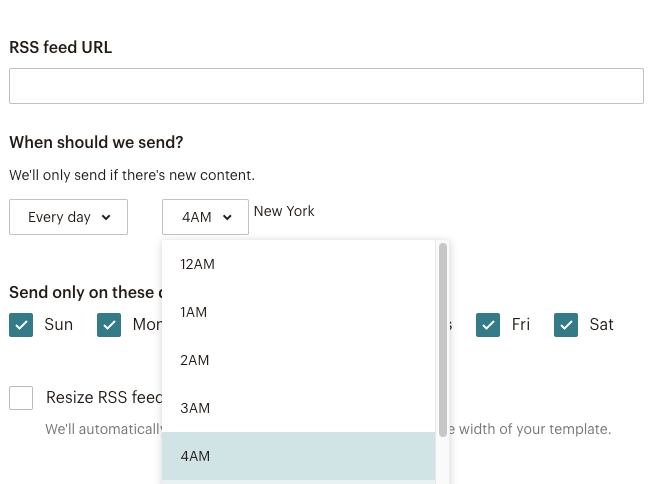
5. Clique em Todo o público para notificar todos os seus assinantes → Avançar .

6. Insira as informações de sua campanha → Avançar . Por favor, preste atenção na seção Rastreamento . Ative a caixa de seleção Rastrear aberturas e Rastrear cliques para que você possa monitorar o desempenho de sua campanha.
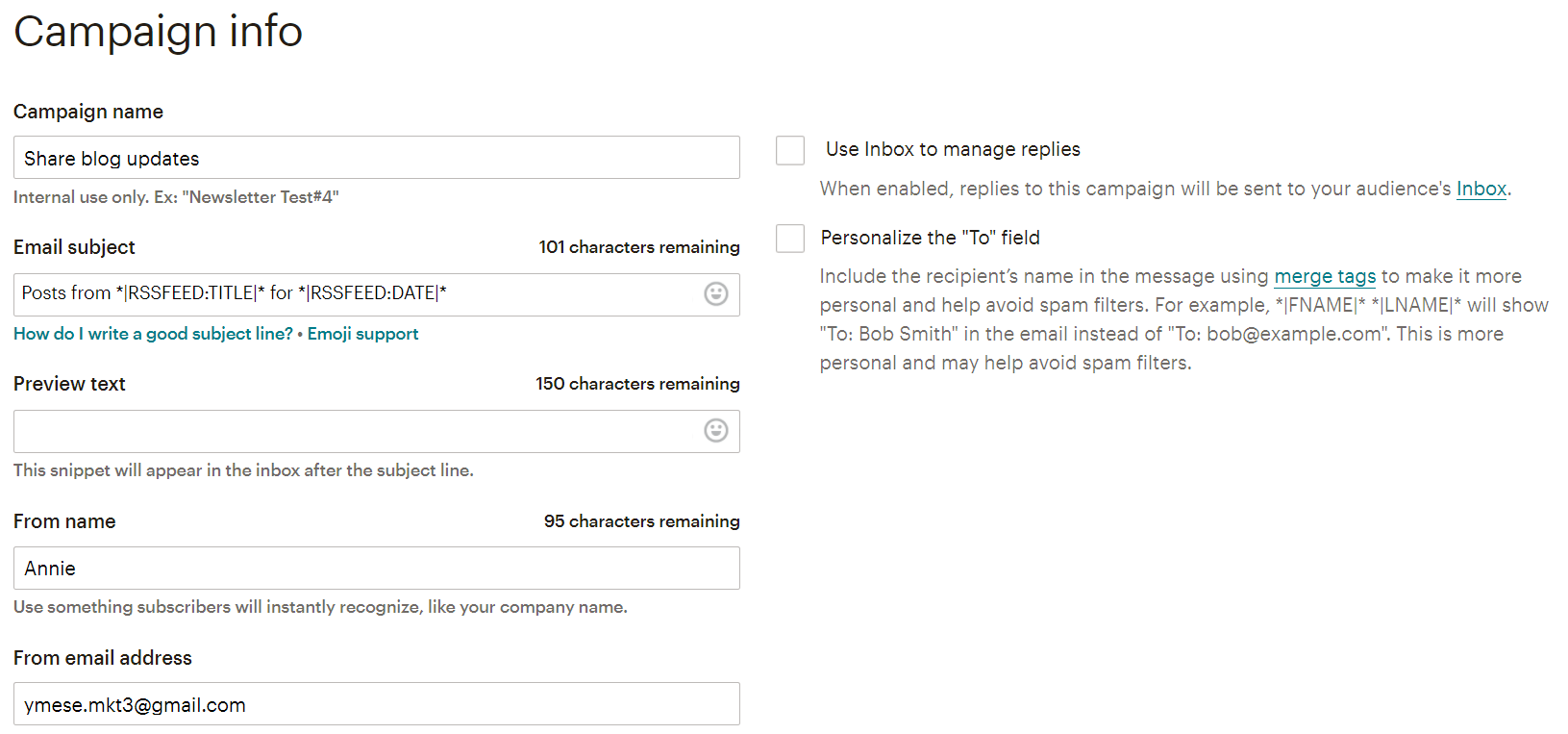
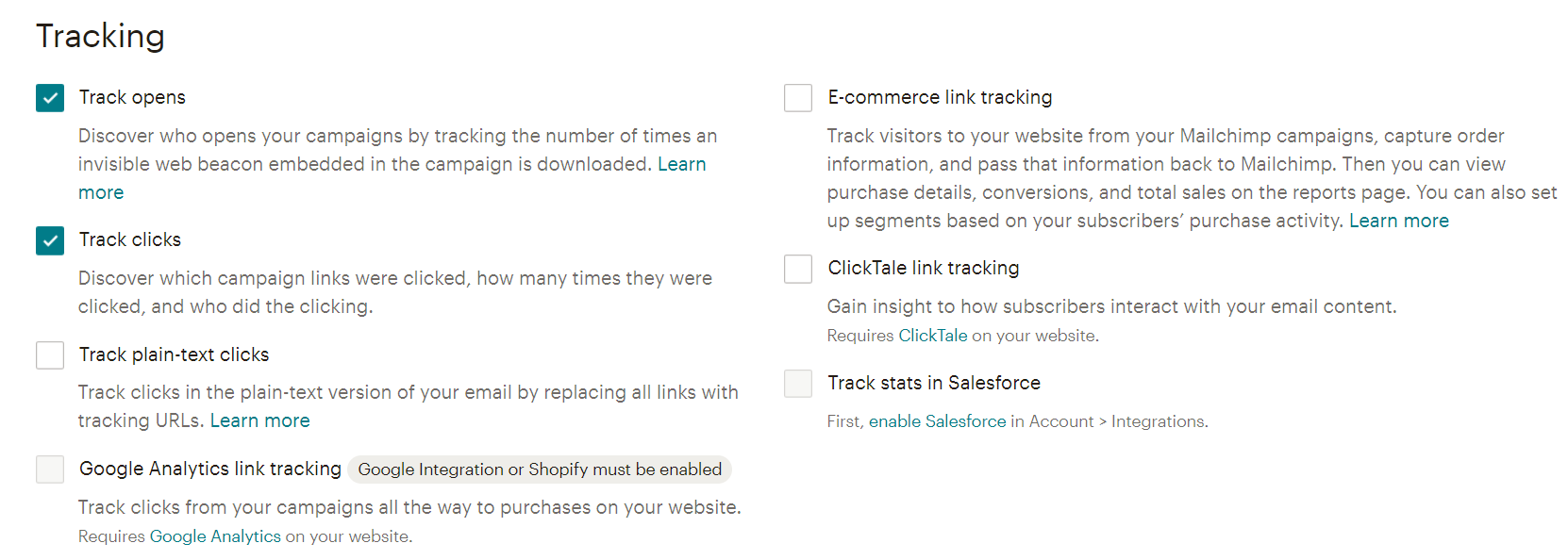
7. Determine seu modelo de e-mail → Avançar . Se você não tiver certeza de qual modelo selecionar, fique com o modelo Básico de 1 coluna . Você sempre pode alterá-lo mais tarde, se necessário.
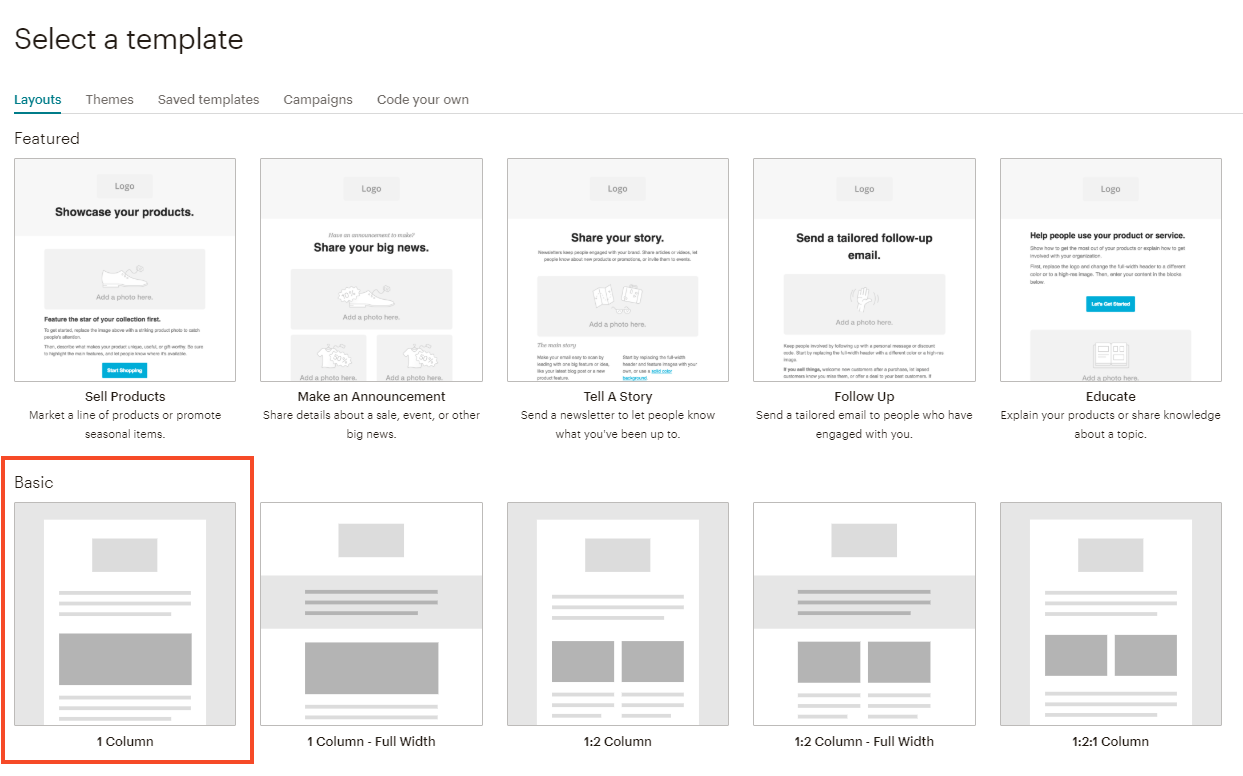
8. Crie o e-mail de acordo com seus requisitos → Avançar . Lembre-se de arrastar o bloco RSS Items para o seu e-mail abaixo do texto. Isso garantirá que suas postagens mais recentes apareçam no e-mail.
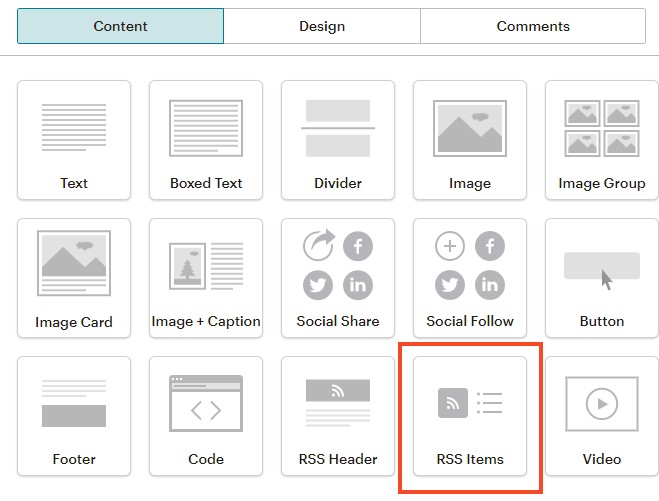
Etapa 4: revisar e executar sua campanha
Depois que seu e-mail estiver configurado, você poderá verificar os detalhes da sua campanha. O MailChimp detectará e informará se houver algum problema. Seu trabalho é simplesmente clicar no botão Resolver para corrigir os problemas.

Se tudo estiver bem, pressione Iniciar RSS no canto inferior direito da página para executar a campanha. Sempre que você publicar algo novo em seu feed, o MailChimp enviará automaticamente e-mails de notificação para seus assinantes.
Caso você não queira iniciar imediatamente, clique em Salvar e Sair no canto superior direito da página. Você pode voltar a ele mais tarde a qualquer momento. Vá para Campanhas na página de gerenciamento de sua conta e você verá seu rascunho lá.
Etapa 5: acompanhe o sucesso de sua campanha de e-mail
Por último, mas não menos importante, a melhor coisa do MailChimp é que você pode acompanhar e melhorar continuamente o desempenho de suas campanhas de e-mail. Ele fornece análises detalhadas para ajudá-lo a entender se seus e-mails estão tendo os resultados desejados.
Aqui estão 3 principais métricas que você deve verificar para sua campanha de e-mail MailChimp:
Taxa de abertura: mostra o número médio de assinantes que abrem seus e-mails. As taxas de abertura são responsáveis por analisar a eficácia das linhas de assunto do seu e-mail, nome do remetente e texto do pré-cabeçalho.
Taxa de cliques: fornece o número médio de vezes que os assinantes clicam nos links para seus blogs. Observando a taxa de cliques, você poderá entender o engajamento do seu e-mail, tomando medidas para aprimorá-lo.
Taxa de rejeição: esta figura ilustra a porcentagem de seus assinantes que não receberam o e-mail. Uma alta taxa de rejeição indica que sua lista de e-mail está cheia de contatos inativos, falsos ou desatualizados.
Outras métricas de e-mail incluem taxa de cancelamento de assinatura, taxa de conversão, páginas mais visitadas, links de melhor desempenho, taxas de abertura móvel, receita por e-mail etc. Mas para usar essas funções, você deve atualizar o MailChimp para uma versão avançada ou aplicar outras ferramentas de análise.
Para verificar a eficácia da sua campanha:
- Vá para Campanhas → Relatórios em seu painel de administração.
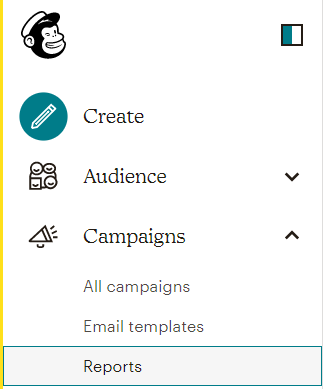
2. Na guia Campanhas , localize o e-mail com o qual deseja trabalhar e selecione Visualizar relatório .
Ao abrir o relatório, você verá uma visão geral de seus resultados, além de guias e menus adicionais que mostram mais detalhes sobre a atividade da campanha.

Etapa de bônus: automatize o envio de senhas após a assinatura
Às vezes, você pode querer conceder acesso a conteúdo protegido por senha para aqueles que ingressaram na sua lista de e-mail.
Simplificando, suas postagens ou páginas são protegidas por senha. Você deseja enviar as senhas para seus visitantes depois que eles se inscreverem em seu site. Então você deve conferir nosso guia passo a passo sobre como automatizar o envio de senhas com o MailChimp após a assinatura.
Considerações finais sobre como enviar postagens de blog para e-mails
Não é preciso negar que os e-mails são a maneira mais eficaz de se comunicar com os clientes. Se você não está aproveitando ao máximo, definitivamente está perdendo muitas oportunidades em potencial.
Seguindo as 5 etapas mencionadas para configurar uma campanha RSS automatizada, você poderá compartilhar facilmente as atualizações do blog com seus assinantes.
Sabemos que pode ser confuso quando você está apenas começando. Mas não se preocupe. Vá passo a passo e, mais cedo ou mais tarde, grandes resultados surgirão.
Vamos esmagá-lo agora!
